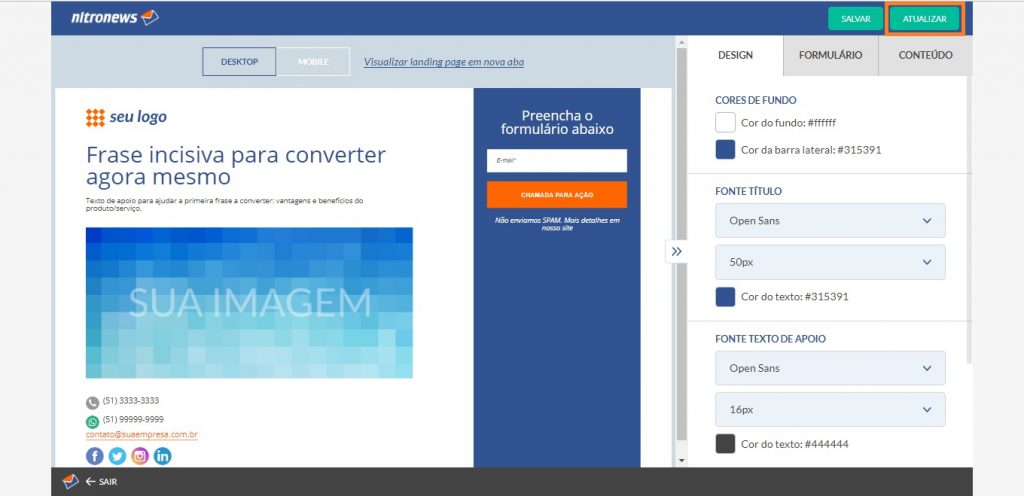À direita da página encontra-se a ferramenta de edição da sua landing page, nela você pode configurar o modelo escolhido como desejar.
Logo
Na aba “Conteúdo” você pode adicionar ou remover no seu formulário:
1. Logo:
ativando o botão à esquerda de “Logo” você habilita a inserção de uma logo no seu formulário, clicando no mesmo botão você desabilitará a inserção da logo;
1.1. Carregar uma imagem:
Clique em “Procurar”, selecione a imagem que você deseja inserir e clique em “Abrir”.
Imagem
1. Imagem:
ativando o botão à esquerda de “Imagem” você habilita a inserção de uma imagem no seu formulário, clicando no mesmo botão você desabilitará a inserção da imagem;
2.1. Carregar uma imagem:
Clique em “Procurar”, selecione a imagem que você deseja inserir e clique em “Abrir”.
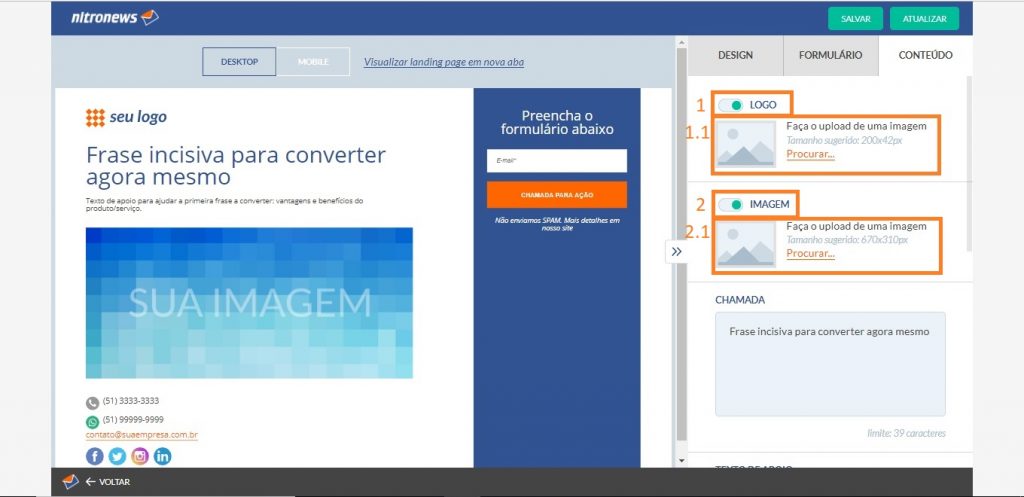
Chamada
1. Campo para inserir chamada:
Digite neste campo um texto de até 39 caracteres para incentivar o usuário a preencher o formulário. Esse texto ficará abaixo da logo e destacado em cor e tamanho diferente;
Texto de apoio
1. Campo para inserir um texto de apoio à chamada:
Digite neste campo um texto de até 21 caracteres para incentivar o usuário a preencher o formulário. Esse texto ficará abaixo do texto destacado.
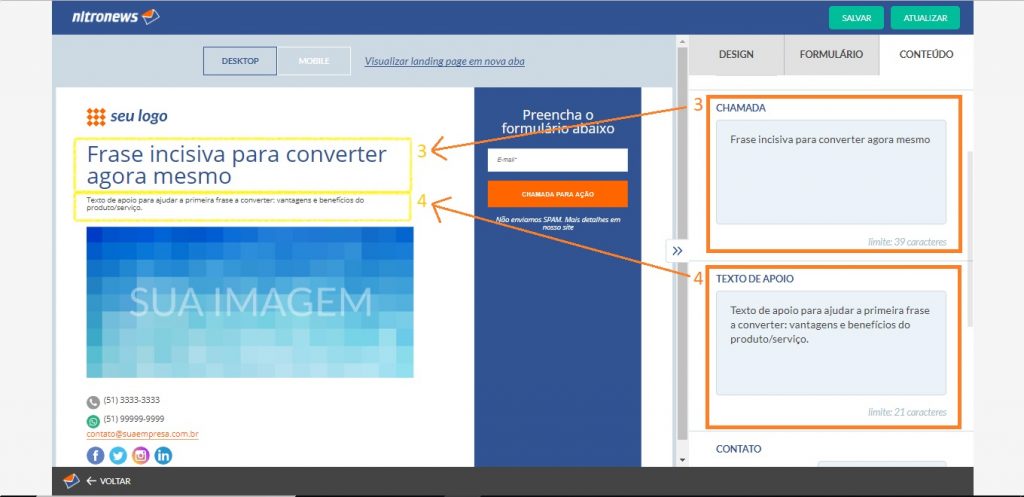
Contato
Aqui você pode adicionar no seu formulário seus dados para que o usuário possa entrar em contato, como:
1. Telefone:
ativando o botão à esquerda de “Telefone” você habilita a inserção do número de telefone, clicando no mesmo botão você desabilitará a inserção;
5.1. Insira nesse campo o número de telefone para contato.
2. Whatsapp:
ativando o botão à esquerda de “WhatsApp” você habilita a inserção do número de WhatsApp, clicando no mesmo botão você desabilitará a inserção;
6.1. Insira nesse campo o número de WhatsApp para contato.
3. E-mail:
ativando o botão à esquerda de “E-mail” você habilita a inserção do seu e-mail, clicando no mesmo botão você desabilitará a inserção;
7.1. Insira nesse campo o e-mail para contato.
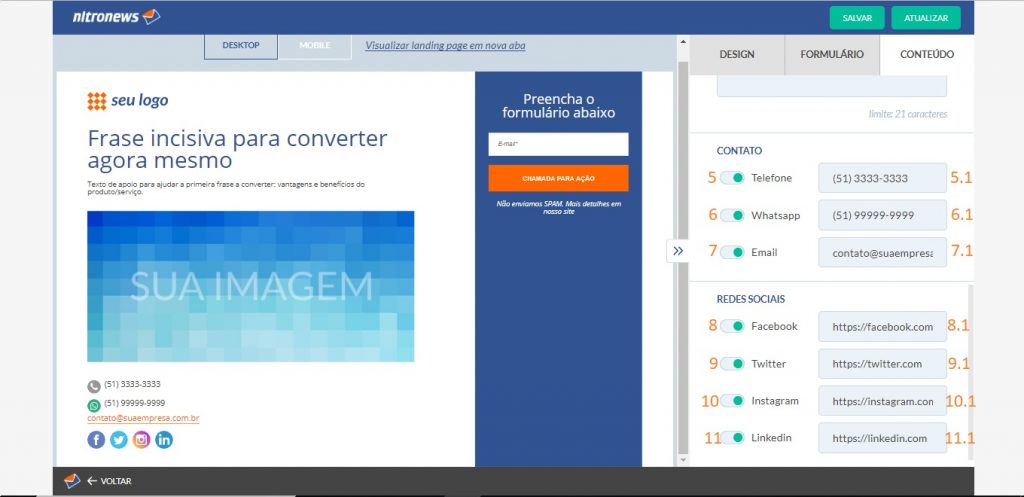
Redes Sociais
Aqui você pode adicionar no seu formulário suas redes sociais para que o usuário possa saber mais sobre você, Você pode inserir o seu:
1. Facebook:
ativando o botão à esquerda de “Facebook” você habilita a inserção do link, clicando no mesmo botão você desabilitará a inserção;
8.1. Insira nesse campo a URL para redirecionar o usuário.
2. Twitter:
ativando o botão à esquerda de “Twitter” você habilita a inserção do link, clicando no mesmo botão você desabilitará a inserção;
9.1. Insira nesse campo a URL para redirecionar o usuário.
3. Instagram:
ativando o botão à esquerda de “Instagram” você habilita a inserção do link, clicando no mesmo botão você desabilitará a inserção;
10.1. Insira nesse campo a URL para redirecionar o usuário.
4. LinkedIn:
ativando o botão à esquerda de “LinkedIn” você habilita a inserção do link, clicando no mesmo botão você desabilitará a inserção;
11.1. Insira nesse campo a URL para redirecionar o usuário.
Salvando
- Clique em “Salvar” para apenas salvar as edições, sem publicá-la.
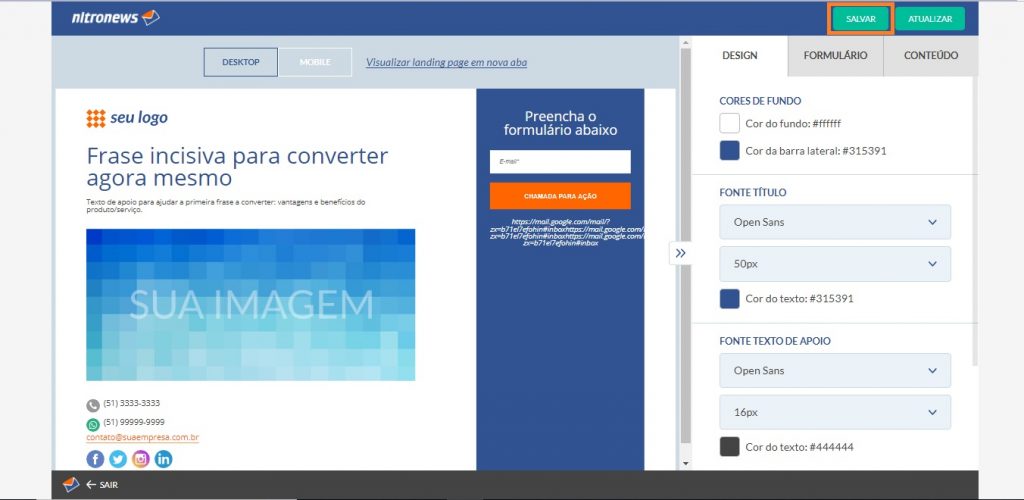
- Clique em “Atualizar” para salvar e publicar as edições feitas